 金仓数据库应用技术实验手册V1.2版ForWindowsnew
金仓数据库应用技术实验手册V1.2版ForWindowsnew
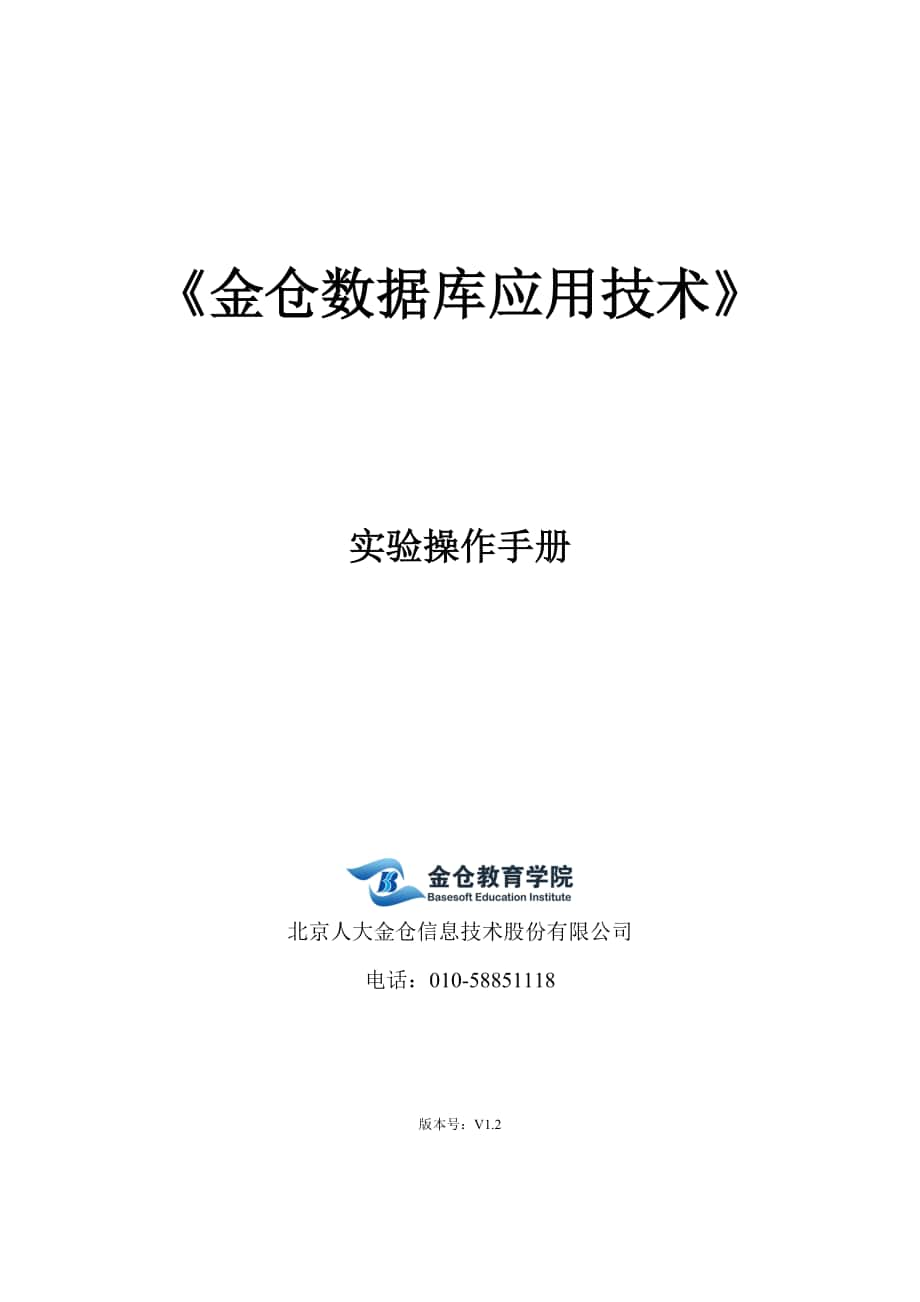


《金仓数据库应用技术实验手册V1.2版ForWindowsnew》由会员分享,可在线阅读,更多相关《金仓数据库应用技术实验手册V1.2版ForWindowsnew(89页珍藏版)》请在装配图网上搜索。
1、 Http:/金仓数据库应用技术实验操作手册北京人大金仓信息技术股份有限公司电话:010-58851118版本号:V1.2目录实验(一):KingbaseES数据库的安装配置及启动停止4任务1:图形界面方式安装4任务2:命令行方式安装5任务3:启动和停止数据库服务6任务4:展示KingbaseES数据库主要功能组件8实验(二):SQL语句方式与图形界面方式的创建实现12任务1:SAM数据库创建13任务2:SAM数据库中创建SCOT模式13任务3:表的创建14任务4:利用SQL语句向以上各表中插入数据16实验(三):数据备份与数据还原19任务1:KingbaseES数据库的数据备份(图形界面方式
2、)19任务2:KingbaseES数据库的数据备份(命令行方式)23任务3:KingbaseES数据库还原(图形界面方式)23任务4:KingbaseES数据库还原(命令行方式)24实验(四):表空间扩展实验24任务1:准备工作(问题出现)25任务2:解决方案一(增加数据文件)25任务3:解决方案二(增加数据文件的大小)26实验(五):SQL语句的查询实现26任务1:利用SQL语句进行单表查询27任务2:利用SQL语句进行多表查询27任务3:利用SQL语句进行子查询28任务4:分页查询29任务5:查询强化训练30实验(六):权限授予与权限传播34任务1:授权与回收34实验(七):用户权限管理案
3、例37任务1:用户对表的操作权限。37任务2:用户权限的级联回收。38思考题(01):一个用户同时具有几个用户授予的权限,但其中一个用户回收它的权限,它是否仍然具有其它用户授予的权限?40思考题(02):权限的授予是否会产生循环授权?40实验(八):角色权限管理案例40任务1:一个用户含有多个角色,只有当前角色生效。41任务2:角色的级联回收。42任务3:角色的授予不会产生循环授权。43实验(九):数据的完整性44任务1. 实体完整性44任务2. 参照完整性。45任务3. 用户定义完整性。45任务4. CONSTRAINT 完整性约束命名子句47任务5. 触发器48实验(十):应用管理系统部署
4、49任务1:KingbaseES数据库部署50任务2:安装jdk-6u5-windows-i586-p插件53任务3:安装配置tomcat中间件服务53任务4:系统登录54实验(十一)存储过程实验56实验(十二):大容量测试实验57任务1:表和存储过程的创建,并执行存储过程58任务2:对表进行操作,并记录语句执行速度59实验(十三):利用ISQL系统工具向表中批量导入数据59任务1:KingbaseES数据库isql系统工具的登录59任务2:利用isql系统工具向数据表中批量导入数据60实验(十四):利用数据迁移工具进行数据迁移62任务1:启动数据迁移工具62任务2:数据迁移过程62实验(十五
5、):数据库功能性测试实验67任务1:大对象存储管理68任务2:分区表管理-水平分区表69任务3:DBMS参数配置72任务4:表对象管理73任务5:用户权限和角色权限管理79实验(十六):数据库可靠性测试实验84任务1:数据加载容错性84任务2:系统故障恢复88实验(十七):综合项目开发89实验(一):KingbaseES数据库的安装配置及启动停止 一、实验目的:通过对金仓数据库KingbaseES数据库管理系统的安装,掌握其安装步骤。搭建国产数据库实验平台,了解国产数据库的特点和优点。 二、实验平台:装有windows操作系统的PC机;数据库管理系统:KingbaseES v6.1版本光盘。在
6、安装数据库系统之前,请仔细看清硬件的配置要求。 三、实验内容及要求 1、根据安装文件的说明安装数据库系统。在安装过程中记录安装的选择步骤,并对所作的选择进行思考,为何要进行这样的配置。 2、学会启动和停止数据库服务。包括:界面化的启动和命令行启动两种方式。 3、KingbaseES数据库主要功能组件展现。KingbaseES数据库的安装与配置提示步骤首先,安装用户必须具有 Administrator 的权限。请运行setup.exe,进入安装程序解压界面,可以点击【取消】退出,否则开始安装。每一步按照提示顺序执行,就可以正确完成整个安装。在安装中有几个重要步骤需要着重说明。任务1:图形界面方式
7、安装一、选择安装语言在安装 KingbaseES 时,默认是选择简体中文,可以根据需要选择 English 方式安装。二、安装检查在安装 KingbaseES 时,首先会检查系统是否已经安装,安装时会对所需第三方软件进行判断,如VC 2005 Redistributable等。点【确定】,进入安装;点【取消】,则退出安装。三、欢迎界面该界面上会分别显示 KingbaseES 和安装程序的版本号。四、用户许可协议在安装 KingbaseES 时,默认是不接受许可协议条款。五、选择安装类型-共有三种安装类型 :“完全安装”安装 KingbaseES 所有组件,推荐大多数用户使用,是默认的安装方式。
8、“客户端安装”安装 KingbaseES 的所有客户端工具、编程接口和扩展插件。“自定义安装”用户可以选择需要安装的程序,包括服务器、客户端管理工具、编程接口和扩展插件,可以根据自身需要,选择需要组件,推荐高级用户使用。六、选择授权文件在安装 KingbaseES 时,需要提供授权文件,并仔细阅读其内容,如果授权文件非法,【下一步】按钮会置灰,显示的指定路径合法的授权文件。七、选择安装目录如:“C:BasesoftKingbaseES6.1.3”是系统在安装中默认的安装目录,用户可以通过单击【选择】,修改安装目录。八、显示安装进度九,初始化数据库:若用户选择安装了“数据库初始化”,在安装的最后
9、,将进行初始化数据库。十、安装完成:安装的最后一步将出现对话框,提示用户安装已经完成。十一、安装正确性验证:在安装完成后,可以通过以下几种方式进行安装正确性验证:查看log,确认没有错误记录;查看“开始”“所有程序”中是否安装KingbaseES菜单项且正确关联到对应程序;在“控制面板”中打开“服务”组件,查看是否有KingbaseES Listener Service服务组件;并且验证是否能正常启动和停止;验证工具是否能连接数据库。任务2:命令行方式安装首先,安装用户必须具有 Administrator 的权限。安装用户进入命令行窗口,定位到安装程序所在目录,运行“setup -i cons
10、ole”,每一步按照提示顺序执行,就可以正确完成整个安装。在安装中有几个重要步骤需要着重说明:一、安装过程1、选择安装语言在安装 KingbaseES 时,有两种语言可供选择:1为英语;2为简体中文,默认是简体中文。2、安装 VC 2005 Redistributable如果系统上没有安装 VC 2005 Redistributable 组件,则需安装此组件。选【确定】,进入安装;否则,则退出安装。3、欢迎界面该界面上会分别显示 KingbaseES 和安装程序的版本号。4、用户许可协议在安装 KingbaseES 时,安装用户需要选择是否接受用户许可协议。如需进一步安装 KingbaseES
11、,则在仔细阅读协议条款后,选择“Y”。5、选择安装类型共有三种安装类型:“完全安装”安装 KingbaseES 所有组件,推荐大多数用户使用,是默认的安装方式。“客户端安装”安装 KingbaseES 的所有客户端工具和编程接口。“定制”用户可以选择需要安装的程序,包括服务器、客户端管理工具和编程接口,可以根据自身需要,选择需要组件,推荐高级用户使用。如图选择组件。6、选择授权文件在安装 KingbaseES 时,需要提供授权文件,并仔细阅读其内容,安装用户可以自由选择授权文件的路径,也可采用默认值。7、选择安装目录用户可以自己指定路径,修改安装目录;也可采用默认安装目录。8、查看安装 Kin
12、gbaseES 的预安装摘要这是拷贝文件之前的最后一个对话框,显示了用户在安装过程中设定的安装选项:第一项是KingbaseES 产品的安装名称。第二项是KingbaseES 安装的位置。第三项是KingbaseES 需安装的功能部件。若要修改这三项的内容,可以点击【上一步】,返回前面的对话框中修改。9、安装进度10、初始化数据库若用户选择安装了“Y”,在安装的最后,将进行初始化数据库11、安装完成安装的最后一步将出现提示用户安装已经完成,按回车退出。二、安装结果在安装完成后,KingbaseES 中用户选择的组件都装在安装路径下,同时完成注册文件的配置。并在开始程序菜单中生成Kingbase
13、ES程序组。任务3:启动和停止数据库服务一 、图形界面方式:启动KingbaseES:当连接上KLS服务器后,就可以启动该KLS服务器控制的KingbaseES服务器。当服务器信息面板上的“启动”按钮可用时,点击它,便可以启动KingbaseES服务器。注意:如果启动失败,可能是KingbaseES服务器已经启动,请点击“刷新”按钮刷新当前服务器信息面板的内容。如果刷新后状态仍然不正确,请检查远程服务器上的KLS是否已经启动。停止KingbaseES:当连接上KLS服务器后,就可以停止该KLS服务器控制的KingbaseES服务器。当服务器信息面板上的“停止”按钮可用时,点击它,弹出停止方式选
14、择对话框,有两种停止数据库的方式:正常停止和强行停止。正常停止服务器:KingbaseES服务器在没有发生异常的情况下,可以使用此种方式,推荐使用本方式。强制停止服务器:在某些异常情况下,服务器可能无法正常停止,例如正常停止后返回失败提示,或Windows任务管理器中仍有名为Kingbase.exe的服务进程存在,此时可选择“强制停止服务器”的方式并点击“确定”按钮,结束所有服务进程。注意: 如果停止失败,可能是KingbaseES服务器已经停止,请点击“刷新”按钮刷新当前服务器信息面板的内容。如果刷新后状态仍然不正确,请检查远程服务器上的KLS是否已经启动。启动和停止数据库的服务的界面如下:
15、 二、命令行方式也可以在命令行中通过服务启动和停止数据库。在命令行里通过服务启动数据库,具体方法为:在数据库库停止状态下,打开命令行窗口,输入:net start “KingbaseES Listener Service ”正常启动的提示信息为:KingbaseES Listener Service服务正在启动KingbaseES Listener Service服务已启动成功。在命令行里通过服务停止数据库,具体方法为:在已经通过服务启动KingbaseES数据库情况下,打开命令行窗口,输入: net stop “KingbaseES Listener Service”正常停止的提示信息如下:
16、KingbaseES Listener Service服务正在停止KingbaseES Listener Service服务已成功停止。三、Windows服务管理窗口中启动和停止数据库服务可以在Windows的服务管理窗口中进行启动和停止KingbaseES数据库,或者更改KingbaseES的启动方式。如下图所示:任务4:展示KingbaseES数据库主要功能组件一、KingbaseES数据库安装结束后,单击【开始】-【程序】,在“金仓数据库KingbaseES程序组”中可以看到如下内容,如图所示:KingbaseES V6.1.1校园版组件总览在本次试验中,主要进行企业管理器、查询分析器、
17、逻辑备份还原工具、联机帮助的功能展示。二、在“金仓数据库KingbaseES程序组”中选择【企业管理器】,将看到如下图的登录界面:此时需要输入数据库管理员的用户名和密码,登录成功后,将看到如下界面:JManager管理工具的主窗口使用了主细节视图(Master-detail)的概念。在窗口左边的【导航树】中显示了目标列表,在右边细节视图中显示了关于被选中目标的更详细的描述。在【导航树】中选择的对象类型不同,右边的细节视图会发生变化。在企业管理器中可以实现如下各种数据库对象管理功能:1、数据库管理(创建、删除、重命名数据库;连接、断开数据库;清理、分析数据库等功能)2、表空间管理(新建、删除、修
18、改、重命名表空间;管理权限等功能)3、模式管理(新建、删除、重命名模式;设置模式权限)4、表管理、分区管理、视图管理、触发器管理、存储过程管理、索引管理、用户管理、角色管理、函数管理等诸多功能。具体的使用方法和功能介绍可以参考KingbaseES企业管理器联机帮助。三、在“金仓数据库KingbaseES程序组”中选择【查询分析器】,将看到如下图所示的的登录界面:查询分析器登陆界面当输入数据库管理员的用户名和密码以后,点击【确定】,成功登陆。将看到如下界面:KingbaseES查询分析器(JSQL)是KingbaseES的客户端交互式系统,是基于JAVA语言开发的能运行在不同操作系统平台上的交互
19、式SQL工具,用户通过这个图形化工具执行不同的SQL语句,查询分析器提供方便的SQL语句执行方式并显示相应的结果,其界面友好、操作简便。查询分析器既可以为超级用户使用,也可以为普通用户使用。查询分析器可以进行以下操作:1、在查询器中输入 SQL 脚本或创建各种数据库对象的 SQL 查询语句,并执行。2、通过KingbaseES 查询分析器主窗口左边的“对象浏览器”浏览KingbaseES数据库中存在的对象。3、使用“对象浏览器”的“导航树”提供的脚本功能快速得到数据库对象创建、删除等脚本,执行存储过程和函数。4、使用“对象搜索器”在数据库内定位对象。5、使用“查询优化器”显示执行计划。6、在“
20、打开表”窗口中可快速浏览表中的行。四、在“金仓数据库KingbaseES程序组”中选择【逻辑备份还原工具】,将看到如下图的登录界面:KingbaseES V6.1逻辑备份还原工具提供了对数据库对象的联机备份还原功能,包括对指定数据库、指定对象和指定模式。逻辑备份工具提供三种备份方式-备份整个数据库、备份指定表 、以及备份指定模式;逻辑还原工具提供两种还原方式-还原所有备份对象、还原部分备份对象。用户可灵活调整、实施数据的备份还原计划。数据库逻辑备份还原工具,是在KingbaseES数据库服务器联机状态下进行备份还原操作。逻辑备份还原工具的运行可以通过在程序目录菜单中选择,或安装目录/bin下执
21、行java -jar JDump.jar,在Windows环境下可直接运行安装目录下的javatools.bat JDump。五、在“金仓数据库KingbaseES程序组”中选择【联机帮助】,将看到如下图界面:由上图可以看到,KingbaseES联机帮助有如下特点:1、 左边是目录树,当选择左边目录树的相关标题时,右边是对应的内容;2、 可以根据【索引】对目录树上的标题进行模糊搜索;3、 可以根据【搜索】对所有内容进行模糊匹配搜索;4、 在操作数据库的过程中,一般情况下,在各个界面的右下角都有一个【帮助】按钮,点击该按钮可以直接定位到联机帮助的目前正在操作的部分。这样更方便我们在操作过程中遇到
22、了问题随时查询帮助。实验(二):SQL语句方式与图形界面方式的创建实现 一、实验内容:1、安装KingbaseES数据库系统,使用SQL语言或图形界面方式建立数据库、模式和表,用SQL语句向创建的表中插入数据。 二、实验目的:掌握用SQL语句对数据库和表的创建方法,掌握用SQL语句向表中插入数据的方法。掌握使用图形界面的方式进行库和表的创建,以及数据的插入方法。 三、实验要求: 1、利用SQL语句方式或图形界面方式创建一个名为“SAM” 的数据库。 2、利用SQL语句方式或图形界面方式创建一个名为“SCOT” 的模式。 2、利用SQL语句方式或图形界面方式在SCOT模式中创建表:DEPT表;E
23、MP表;SALGRADEB表。(注释:DEPT代表部门表;EMP代表员工表;SALGRADEB代表工资等级表) 3、向以上各表中用SQL语句插入数据(或利用图形界面方式插入数据)。任务1:SAM数据库创建1、SQL语句方式创建SAM数据库创建步骤如下:打开查询分析器-在查询分析器工作窗口中输入创建语句-点击【执行】按钮即可。创建语句如下:CREATE DATABASE SAM WITH ENCODING = GBK;2、图形界面方式创建SAM数据库创建步骤如下:打开企业管理器-在企业管理器的【数据库】节点点击鼠标右键-点击【新建数据库】-弹出【新建数据库窗口】,在该窗口中的“数据库名称”后面输
24、入要创建的数据库名,其他选项默认即可-点击【确定】。创建窗口如下:任务2:SAM数据库中创建SCOT模式【任务1】中已将SAM数据库创建完成,接下来需要在该数据库中创建SCOT模式。模式(Schema)实际上是一个名字空间,它包含命名对象(表,视图,存储过程,函数和序列)。要创建模式,调用该命令的用户必需在当前数据库上有 CREATE 权限。(超级用户具有任何数据操作权限)1、SQL语句方式创建SCOT模式创建步骤如下:打开查询分析器-展开SAM数据库中的模式-选中该数据库下面的任意一个“系统模式”-点击【新建】,新建一个查询分析器窗口,在查询分析器工作窗口中输入创建语句-点击【执行】按钮即可
25、。创建语句如下:CREATE SCHEMA SCOT;2、图形界面方式创建SCOT模式创建步骤如下:打开企业管理器-在企业管理器的【模式】节点点击鼠标右键-点击【新建模式】-弹出【新建模式窗口】,在该窗口中的“模式名”后面输入要创建的模式名,点击【确定】。创建窗口如下:任务3:表的创建1、图形界面方式创建DEPT表表结构如下创建步骤如下:打开企业管理器-在企业管理器的【表】节点点击鼠标右键-点击【新建表】-弹出【新建表窗口】,在该窗口中的“模式名”后面输入要创建的模式名,点击【保存】。创建窗口如下:2、SQL语句方式创建DEPT表在查询分析器中创建DEPT表的语句如下:CREATE TABLE
26、 SCOTT.DEPT( DEPTNO NUMERIC (2,0) NOT NULL , DNAME VARCHAR (14), LOC VARCHAR (13), PRIMARY KEY (DEPTNO) USING INDEX TABLESPACE SYSTEM)TABLESPACE SYSTEM;3、SQL语句方式创建EMP表EMP表结构如下:在查询分析器中创建EMP表的语句如下:CREATE TABLE SCOT.EMP( EMPNO NUMERIC (4,0) NOT NULL , ENAME VARCHAR (10), JOB VARCHAR (9), MGR NUMERIC (4
27、,0), HIREDATE DATE, SAL NUMERIC (7,2), COMM NUMERIC (7,2), DEPTNO NUMERIC (2,0), PRIMARY KEY (EMPNO) USING INDEX TABLESPACE SYSTEM, CONSTRAINT EMP_REF_DEPT_FK FOREIGN KEY (DEPTNO) REFERENCES SCOTT.DEPT (DEPTNO) ON DELETE RESTRICT ON UPDATE RESTRICT NOT DEFERRABLE )TABLESPACE SYSTEM;4、SQL语句方式创建SALGRA
28、DE表SALGRADE表结构如下:在查询分析器中创建SALGRADE表的语句如下:CREATE TABLE SCOT.SALGRADE( GRADE NUMERIC (10,0), LOSAL NUMERIC (10,0), HISAL NUMERIC (10,0)TABLESPACE SYSTEM;任务4:利用SQL语句向以上各表中插入数据1、需要向各表中插入的具体数据(1)、向DEPT表中插入的数据如下表:向表中插入数据的SQL语句如下:INSERT INTO DEPT VALUES (10, ACCOUNTING, NEW YORK);INSERT INTO DEPT VALUES (2
29、0, RESEARCH, DALLAS);INSERT INTO DEPT VALUES (30, SALES, CHICAGO);INSERT INTO DEPT VALUES (40, OPERATIONS, BOSTON);(2)、向EMP表中插入的数据如下表:向表中插入数据的SQL语句如下:INSERT INTO EMP VALUES (7369, SMITH, CLERK, 7902, 1980-12-17, 800.00, NULL, 20);INSERT INTO EMP VALUES (7499, ALLEN, SALESMAN, 7698, 1981-02-20, 1600.
30、00, 300.00, 30);INSERT INTO EMP VALUES (7521, WARD, SALESMAN, 7698, 1981-02-22, 1250.00, 500.00, 30);INSERT INTO EMP VALUES (7566, JONES, MANAGER, 7839, 1981-04-02, 2975.00, NULL, 20);INSERT INTO EMP VALUES (7654, MARTIN, SALESMAN, 7698, 1981-09-28, 1250.00, 1400.00, 30);INSERT INTO EMP VALUES (7698
31、, BLAKE, MANAGER, 7839, 1981-05-01, 2850.00, NULL, 30);INSERT INTO EMP VALUES (7782, CLARK, MANAGER, 7839, 1981-06-09, 2450.00, NULL, 10);INSERT INTO EMP VALUES (7788, SCOTT, ANALYST, 7566, 1987-04-19, 3000.00, NULL, 20);INSERT INTO EMP VALUES (7839, KING, PRESIDENT, NULL, 1981-11-17, 5000.00, NULL,
32、 10);INSERT INTO EMP VALUES (7844, TURNER, SALESMAN, 7698, 1981-09-08, 1500.00, 0.00, 30);INSERT INTO EMP VALUES (7876, ADAMS, CLERK, 7788, 1987-05-23, 1100.00, NULL, 20);INSERT INTO EMP VALUES (7900, JAMES, CLERK, 7698, 1981-12-03, 950.00, NULL, 30);INSERT INTO EMP VALUES (7902, FORD, ANALYST, 7566
33、, 1981-12-03, 3000.00, NULL, 20);INSERT INTO EMP VALUES (7934, MILLER, CLERK, 7782, 1982-01-23, 1300.00, NULL, 10);(3)、向SALGRADE表中插入的数据如下表:向表中插入数据的SQL语句如下:INSERT INTO SALGRADE VALUES (1, 700, 1200);INSERT INTO SALGRADE VALUES (2, 1201, 1400);INSERT INTO SALGRADE VALUES (3, 1401, 2000);INSERT INTO SA
34、LGRADE VALUES (4, 2001, 3000);INSERT INTO SALGRADE VALUES (5, 3001, 9999);提示:1、创建数据库的SQL命令是CREATE DATABASE。2、创建或定义基本表的SQL命令是CREATE TABLE,一般格式是:CREATE TABLE ( , , )其中数据完整性约束包括:1、 空值约束NOT NULL和NULL;2、 主关键字约束PRIMARY KEY;3、 唯一性约束UNIQUE;4、 参照完整性约束FOREIGN KEY;5、 默认值定义DEFAULT;6、 取值范围约束CHECK。数据插入语句的命令为INSER
35、T INTO。SQL语句知识补充数据操作(语句)功 能SELECT从数据库表中检索数据行和列INSERT向数据库表添加新数据行DELETE从数据库表中删除数据行UPDATE更新数据库表中的数据数据定义(语句)功 能CREATE TABLE创建一个数据库表DROP TABLE从数据库中删除表ALTER TABLE修改数据库表结构CREATE VIEW创建一个视图DROP VIEW从数据库中删除视图CREATE INDEX为数据库表创建一个索引DROP INDEX从数据库中删除索引实验(三):数据备份与数据还原 一、实验目的:了解KingbaseES的数据备份和恢复机制,掌握KingbaseES中
36、数据库恢复的方法。 二、实验平台:装有KingbaseES v6.1版本数据库的windows操作系统的PC机;并且已经在KingbaseES数据库中创建了属于自己的数据库。 三、实验内容及要求 1、分别利用“逻辑备份还原工具”向导和命令行方式进行数据库的备份操作; 2、要求学生在企业管理器的KingbaseES逻辑还原工具中将自己备份的数据文件恢复到指定的库中。 3、将自己操作的步骤填写在试验报告中。任务1:KingbaseES数据库的数据备份(图形界面方式)在“逻辑备份还原工具”向导的欢迎窗口中选择【逻辑备份】按钮,进行数据库备份。 一、连接设置:用户需要在此窗口中填写指定数据库服务器的I
37、P地址,端口号,以及执行备份操作的用户名称、 登录密码等信息,用于连接数据库服务器。 如图所示:若要连接默认服务器以外的服务器,请点击服务器选框右端的【刷新】按钮, 在服务器列表框中选择网络上可以搜索到的其他KingbaseES服务器的主机。 如图所示:二、选择备份方式:在备份方式窗口中设定所需要的备份方式:备份整个数据库、备份多个表、备份指定模式。 三、选择备份对象:“备份整个数据库”对指定数据库内所有对象进行备份;“备份单个表”将对单表(包括相关数据、索引、约束、触发器、权限等)进行备份;“备份多个表”同时备份同数据库某个模式下的多个表;“备份指定模式”备份数据库的某一模式下的全部对象。
38、备份整个数据库的界面图备份多个表的界面图备份指定模式的界面图四、目标文件设置:设置备份文件的路径以及相关的备注。如果备份文件名不合法(不符合操作系统对于文件名的要求),则会弹出错误信息提示。 单击【浏览(B)】按钮可以选择文件路径。备注信息内容将被储存到连接的服务器系统表内。默认的备份文件路 径为当前文件路径,默认备份文件名由备份方式和备份时间信息构成。默认的文件类型是BINARY类型。若选择“备份为SQL文件”,则备份文件中记录着数据库中所有对象的SQL语句, 可以在JSQL中直接执行。 如下图所示:五、显示用户的选择信息:此处将显示用户有关备份的所有设定,若单击【上一步】按钮可返回并修改信
39、息设定; 单击【完成】按钮,将弹出“备份进度信息”窗口,备份过程开始执行。备份任务执行结束后,会弹出信息提示框。 如下图所示:任务2:KingbaseES数据库的数据备份(命令行方式)命令行备份恢复数据库(详细参数请参见联机帮助): 假设对本地机器的CMS数据库进行逻辑备份,用户名为CMS,密码为cms,备份文件输出到d盘根目录下,命令如下:sys_dump -h localhost -p 54321 -U CMS -W cms -f d:1.dmp CMS 参加下图:任务3:KingbaseES数据库还原(图形界面方式)一、数据库连接设置 与逻辑备份工具一样,这里也需要用户填写指定数据库服务
40、器的IP地址,端口号, 以及用户名和密码等信息,用于建立与数据库服务器的连接。 指定备份文件,还原数据库以及还原的方式。还原时,可以选择还原至数据库,并指定已经存在的数据库,将数据还原至已存在的数据库中。 如图所示:二、指定还原对象 当在第二步中选择还原部分对象时,需要进一步指定需要还原对象(表、索引、触发器或存储过程)。需要注意的是,除表、索引、触发器或存储过程之外的对象,不能通过此步骤单独还原。 三、显示用户的选择信息 此处将显示用户先前有关还原的所有设定,若单击【上一步】按钮可回到前面修改信息设定; 如果用户认同显示的内容,则单击【完成】按钮,弹出进度信息窗口,还原程序开始执行。 还原过
41、程中,还原进度信息窗口中会显示还原的进度信息;还原任务执行结束后, 会弹出信息提示框。 如图所示:任务4:KingbaseES数据库还原(命令行方式)请将d盘的数据库备份文件1.dmp还原到新建数据库TFWANG中。sys_restore -h localhost -p 54321 -U SYSTEM -W MANAGER -d TFWANG c: 1.dmp实验(四):表空间扩展实验案例说明:表WTF 存放到SP 表空间上,表空间最大大小设为16M,当数据装满16M空间后,如果再向WTF表插入数据,这样就会显示空间不足的错误。看下图:请问:如何解决这一现象?实验过程任务1:准备工作(问题出现
42、)1、 创建表空间SP001,设最大值16M,在表空间中建表WTF001,并向表中插入一行数据;创建表空间的语句:CREATE TABLESPACE SP001 (NAME = SP001 FILENAME = SP001 SIZE = 1 MAXSIZE = 16 FILEGROWTH = 10); 创建表:create table WTF001 (WTF002 VARCHAR(100) tablespace SP001;插入数据:insert into WTF001 values(FJEWLJJFLDS); 创建表空间SP002,设最大值16M,在表空间中建表WTF002,并向表中插入一行
43、数据;创建表空间的语句:CREATE TABLESPACE SP002 (NAME = SP002 FILENAME = SP002 SIZE = 1 MAXSIZE = 16 FILEGROWTH = 10); 2、使用“自我复制语句”分别向两个表中插入大量数据: insert into WTF001 select * from WTF001;insert into WTF002 select * from WTF002;3、当数据量达到一定程度时,就会出现无法扩展的问题。任务2:解决方案一(增加数据文件)增加数据库文件的语句如下:ALTER TABLESPACE SP001 ADD DAT
44、AFILE (NAME = SP0011 FILENAME = D:/SP0011 SIZE = 1 MAXSIZE = 16 FILEGROWTH = 10);注释:SP001原表空间名称;NAME = SP0011新曾数据文件逻辑名称;FILENAME = D:/SP0011新增数据文件物理名称SP0011,放在D盘根目录下;SIZE = 1原始大小1M;MAXSIZE = 16最大值16M;FILEGROWTH = 10增长率10%新增数据文件如下:在企业管理器中查看“表空间-SP001-属性。可以查看新增的数据文件SP0011再次执行:insert into WTF001 select
45、 * from WTF001; 语句,数据库插入正常。任务3:解决方案二(增加数据文件的大小)ALTER TABLESPACE SP002 MODIFY DATAFILE SP002 RESIZE 15; 注释:SP002数据文件名称(物理名称)。每次文件增长长度应小于此文件的最大长度值(SP002最大为16M)。数据文件的最终大小不要超过16000M,因为这是KingbaseES数据库单个数据文件的极限值。而:ORACLE 10G数据库的单个表空间文件是不能超过500M的。再次执行:insert into WTF002 select * from WTF002; 语句,数据库插入正常。实验(
46、五):SQL语句的查询实现 一、实验内容:使用SQL语句对自己所建数据库中的表进行查询。 二、实验目的:练习使用各种SQL语句查询表的方法与技巧。 三、实验要求: 1、单表查询; 2、多表查询; 3、子查询;任务1:利用SQL语句进行单表查询(1)、查询EMP表中指定的列SELECT empno,ename,job,sal FROM SCOT.EMP;(2)、在结果集中给查询的列以别名SELECT EMPNO AS 员工编号,ENAME AS 员工姓名,JOB AS 职位,SAL AS 工资FROM SCOT.EMP;(3)、在EMP表中查询每位员工的员工编号、姓名、和年薪SELECT EMP
47、NO,ENAME,SAL*12 FROM SCOT.EMP;(4)、在EMP表中查询月工资大于等于1500元,小于等于3000元的员工信息select * from SCOT.EMP where sal=1500 and sal3;任务3:利用SQL语句进行子查询(1)、查询与SMITH这个员工职位相同的所有员工的员工编号,姓名,薪水和职位。SELECT empno,ename,sal,jobFROM SCOT.EMPWHERE job=(SELECT job FROM SCOT.EMP WHERE ename=SMITH); 该语句包含一个子查询,属于Where子句中的单行子查询。括号内的查
48、询叫子查询或内查询,括号外的查询叫主查询或外查询。(2)、查询工作职位与SMITH相同,并且工资不超过ADAMS的所有员工的信息。SELECT empno,ename,sal,jobFROM SCOT.EMPWHERE job=(SELECT job FROM SCOT.EMP WHERE ename=SMITH)AND sal=(SELECT sal FROM SCOT.EMP WHERE ename=ADAMS);任务4:分页查询(1)、在SAMPLES数据库SCOTT模式下的EMP表中查询第5条至第10条之间的记录。如下图所示:其查询语句如下:select * from (select
49、a1.*, rownum rn from (select * from scott.emp) a1 where rownum=5;在查询分析器中运行完以上查询语句的结果如下:任务5:查询强化训练约定:以下的所有查询均以SAMPLES数据库中,SCOTT模式下的“DEPT表”,“EMP表”,“SALGRADE表”作为查询对象。一、单表查询1、创建一个表users,并且插入一行数据。请写一条插入语句,要求从自己复制,以迅速加大表的数据量。表创建:CREATE TABLE users(userId VARCHAR2(10), uName VARCHAR2 (20), uPassw VARCHAR2(
50、30);插入数据:INSERT INTO users VALUES(a0001, 北京,abcdefg007);从自己复制插入数据的语句为? INSERT INTO users (userId,UNAME,UPASSW) SELECT * FROM users;2、上题中,如果需要让表中的数据量达到1024条记录,需要执行几次上题中正确选项的“自我复制插入语句”? 10次3、如何用一条语句统计表中数据的行数SELECT COUNT (*) FROM users;4、查询SCOTT模式下,EMP表中SMITH 这位员工所在的部门号,工作,薪水select deptno,job,sal from
51、scott.emp where ename=SMITH;5、如何显示SCOTT模式下,EMP表中每个雇员的年工资及奖金? 说明:表中EMPNO-员工编号,ENAME-员工姓名,JOB-职位,HIREDATE-入职时间,SAL-工资,COMM-奖金,DEPTNO-员工所在部门编号。员工表如下图所示:SELECT sal*12+nvl(comm, 0)*12 AS 年薪 , ename, comm FROM SCOTT.EMP;6、如何查找SCOTT模式下EMP表中1982年5月1日 后入职的员工? 说明:表中ENAME表示员工姓名,HIREDATE-入职时间。SELECT ename,hired
52、ate FROM SCOTT.EMP WHERE hiredate 5-1-1982; 或SELECT ename,hiredate FROM SCOTT.EMP WHERE hiredate 1982-5-1;7、SCOTT模式下EMP表中,如何显示第三个字符为大写N 的所有员工的姓名和工资? SELECT ename,sal FROM SCOTT.EMP WHERE ename like _ _N%;8、SCOTT模式下EMP表中,如何显示empno为7844, 7839,7566的雇员情况? SELECT * FROM scott.emp WHERE empno in (7844, 78
53、39,7566);9、在SCOTT模式下的EMP表中,“员工上级”的字段为MGR,如何显示没有上级的雇员的情况? SELECT * FROM scott.emp WHERE mgr is null;10、查询工资高于500 或者是岗位为MANAGER 的雇员,同时还要满足他们的姓名首字母为大写的J? SELECT * FROM scott.emp WHERE (sal 500 or job = MANAGER) and ename LIKE J%;11、如何按照工资的从低到高的顺序显示雇员的信息? SELECT * FROM scott.emp ORDER by sal;12、按照部门号升序而
54、雇员的工资降序排列SELECT * FROM scott.emp ORDER by deptno, sal DESC;13、如何显示所有员工中最高工资和最低工资? select max(sal),min(sal) from scott.emp;14、显示所有员工中最高工资,最高工资那个人是谁? select ename, sal from scott.emp where sal = (select max(sal) from scott.emp);15、如何显示所有员工的平均工资和工资总和? select avg(sal),sum(sal) from scott.emp;16、如何计算总共有多
55、少员工?以下选项哪个最为准确select count(empno) from scott.emp;17、查询最高工资员工的名字,工作岗位和工资select ename,job,sal from scott.emp where sal=(select max(sal) from scott.emp);18、显示工资高于平均工资的员工信息select * from scott.emp where sal(select avg(sal) from scott.emp);19、如何显示每个部门的平均工资和最高工资? select avg(sal),max(sal),deptno from scott.
56、emp group by deptno;20、显示每个部门的每种岗位的平均工资和最低工资? select avg(sal),min(sal),job,deptno from scott.emp group by deptno,job;21、显示平均工资低于2000 的部门号和它的平均工资? SELECT AVG(sal),deptno FROM scott.emp GROUP by deptno having AVG(sal) 2000;二、多表查询22、显示雇员名,雇员工资及所在部门的名字SELECT e.ename,e.sal,d.dname FROM scott.emp e,scott.
57、dept d WHERE e.deptno=d.deptno;23、显示部门号为10 的部门名、员工名和工资? SELECT d.dname, e.ename, e.sal FROM scott.emp e, scott.dept d WHERE e.deptno = d.deptno and e.deptno = 10;24、显示各个员工的姓名,工资及工资的级别? select ename,sal,grade from scott.emp,scott.salgrade where sal between losal and hisal;25、显示雇员名,雇员工资及所在部门的名字,并按部门排序? SELECT e.ename, e.sal, d.dname FROM scott.emp e, scott.dept d WHERE e.deptno = d.deptnoORDER by e.deptno;26、显示某个
- 温馨提示:
1: 本站所有资源如无特殊说明,都需要本地电脑安装OFFICE2007和PDF阅读器。图纸软件为CAD,CAXA,PROE,UG,SolidWorks等.压缩文件请下载最新的WinRAR软件解压。
2: 本站的文档不包含任何第三方提供的附件图纸等,如果需要附件,请联系上传者。文件的所有权益归上传用户所有。
3.本站RAR压缩包中若带图纸,网页内容里面会有图纸预览,若没有图纸预览就没有图纸。
4. 未经权益所有人同意不得将文件中的内容挪作商业或盈利用途。
5. 装配图网仅提供信息存储空间,仅对用户上传内容的表现方式做保护处理,对用户上传分享的文档内容本身不做任何修改或编辑,并不能对任何下载内容负责。
6. 下载文件中如有侵权或不适当内容,请与我们联系,我们立即纠正。
7. 本站不保证下载资源的准确性、安全性和完整性, 同时也不承担用户因使用这些下载资源对自己和他人造成任何形式的伤害或损失。
最新文档
- 幼儿园绘本故事当我睡不着的时候课件
- 人教版小学五年级品德与社会上册《五十六个民族五十六朵花》ppt课件
- 人教版小学一年级音乐下册红眼睛绿眼睛ppt课件
- 人教版小学数学四年级上册《数学广角》ppt课件
- 幼儿园优质课件小猫的生日
- 幼儿园科学活动区创设与材料投放课件
- 人教版小学四年级音乐小螺号ppt课件
- 幼儿园科学教育的方法和途径课件
- 开盘前广告策略案课件
- 人教版小学一年级品德与生活《校园铃声》ppt课件
- 人教版小学五年级音乐吹起羌笛跳锅庄ppt课件
- 人教版小学四年级英语下册unit3_weather第三课ppt课件
- 人教版小学一年级上册数学第二单元上下前后ppt课件
- 人教版小学五年级美术第17课电脑动画ppt课件
- 幼儿园优质课件-幼儿园中班“我们都是好朋友”课件
